Win11中怎么轻松开启或关闭夜间模式? Win11夜间模式使用指南
脚本之家
科学研究表明,蓝光会抑制人体褪黑激素的分泌,从而影响我们的生物钟和睡眠质量。为此,微软早在 2017 年就在 Windows 10 中引入了「夜间模式」功能,而这一功能在 Windows 11 中得到了保留和优化。

「夜间模式」的工作原理其实很简单:通过将屏幕色调调整为偏暖的橘红色,来减少屏幕发出的蓝光。接下来,本文将详细介绍如何在 Windows 11 中开启和设置夜间模式,帮助你打造一个更护眼的使用环境。
开启「夜间模式」会明显影响屏幕显示的色彩准确度,如果你需要处理图片或视频等对色彩要求较高的工作,建议暂时关闭这个功能。
方法 1:快速打开和关闭「夜间模式」
1、使用Windows + A快捷键呼出「任务栏」右下角的「快速设置」面板。
2、通过「夜间模式」开关,快速打开和关闭该功能。
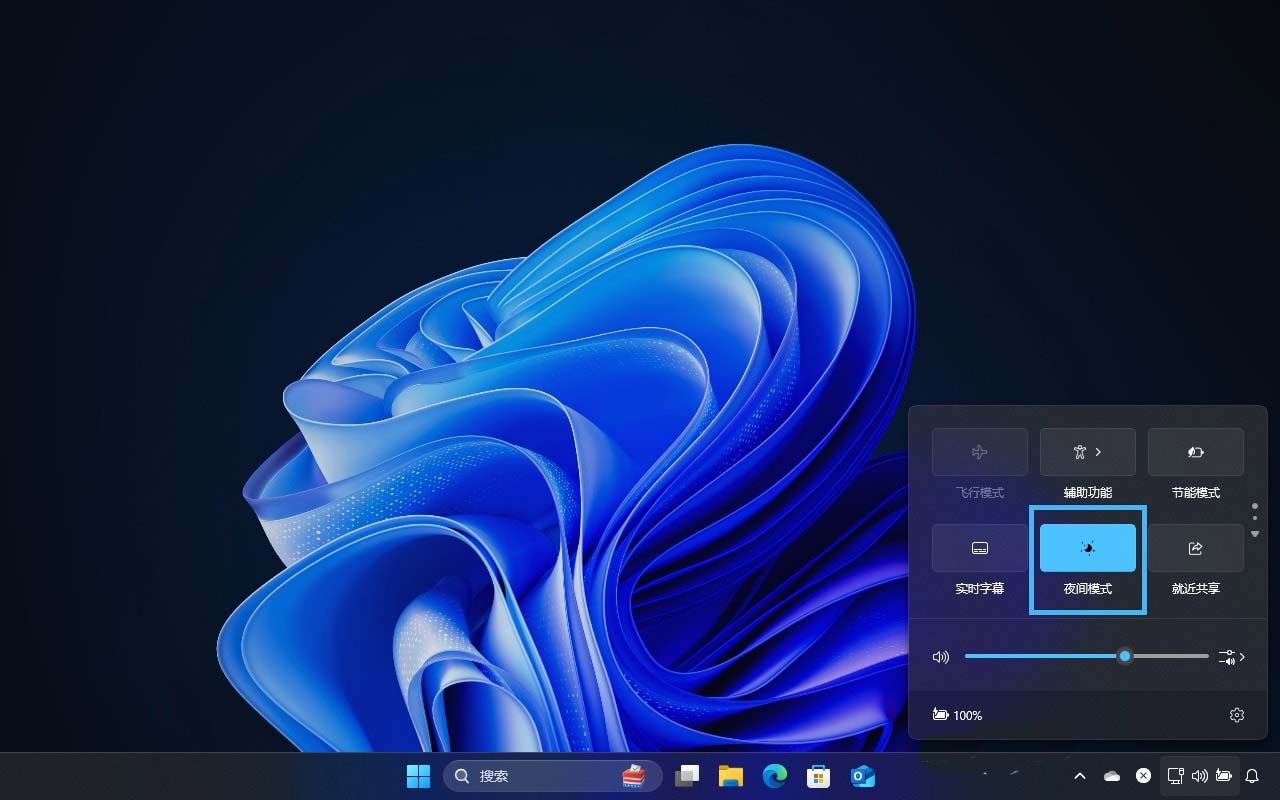
快捷打开或关闭夜间模式
方法 2:通过「设置」启用和禁用「夜间模式」
1、使用Windows + I快捷键打开「设置」,依次选择「系统」>「屏幕」。
2、在「亮度和颜色」区域中,启用或禁用「夜间模式」开关。
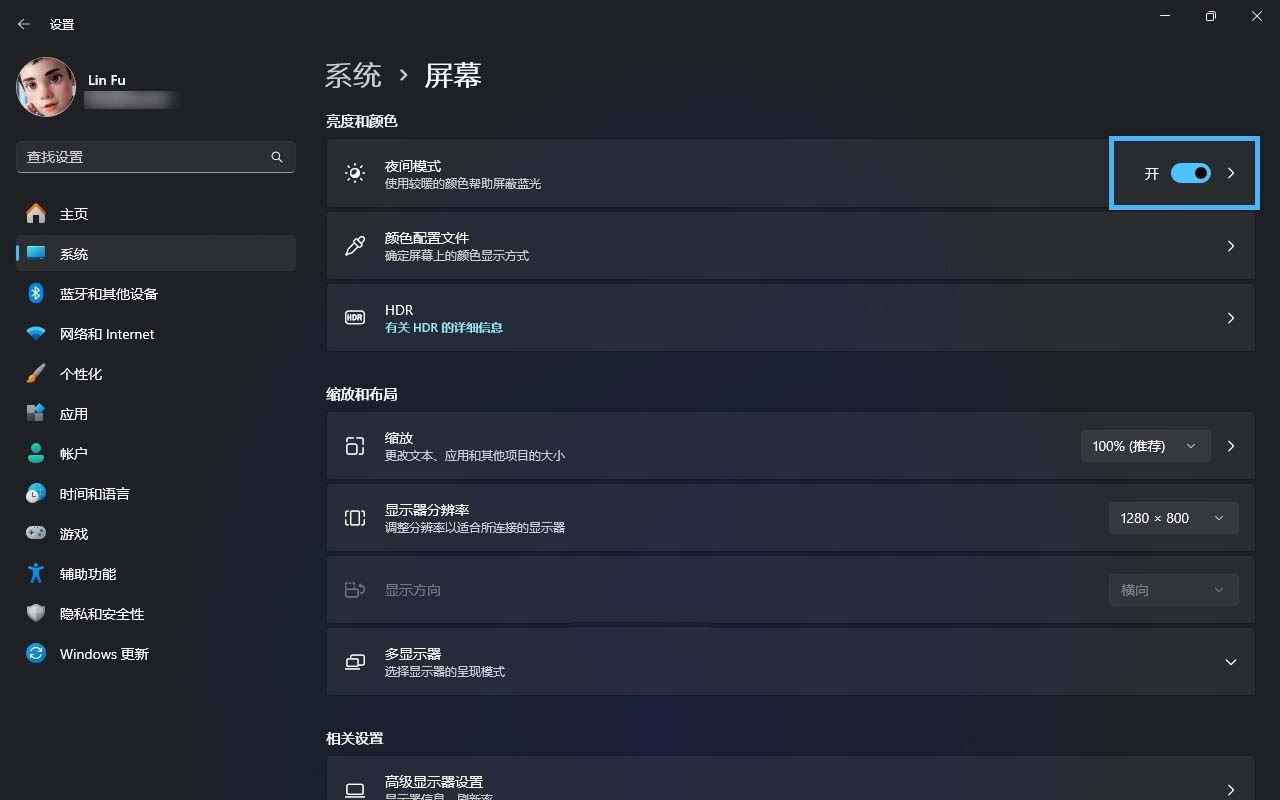
在「设置」中打开或关闭夜间模式
方法 3:自定义配置「夜间模式」
1、使用Windows + I快捷键打开「设置」,依次选择「系统」>「屏幕」。
2、在「亮度和颜色」区域中,点击「夜间模式」进入自定义配置。
3、根据需要进行自定义设置:
- 立即启用」或「立即禁用」夜间模式。
- 通过「强度」滑块调整红色和黄色的比例,来微调显示效果。
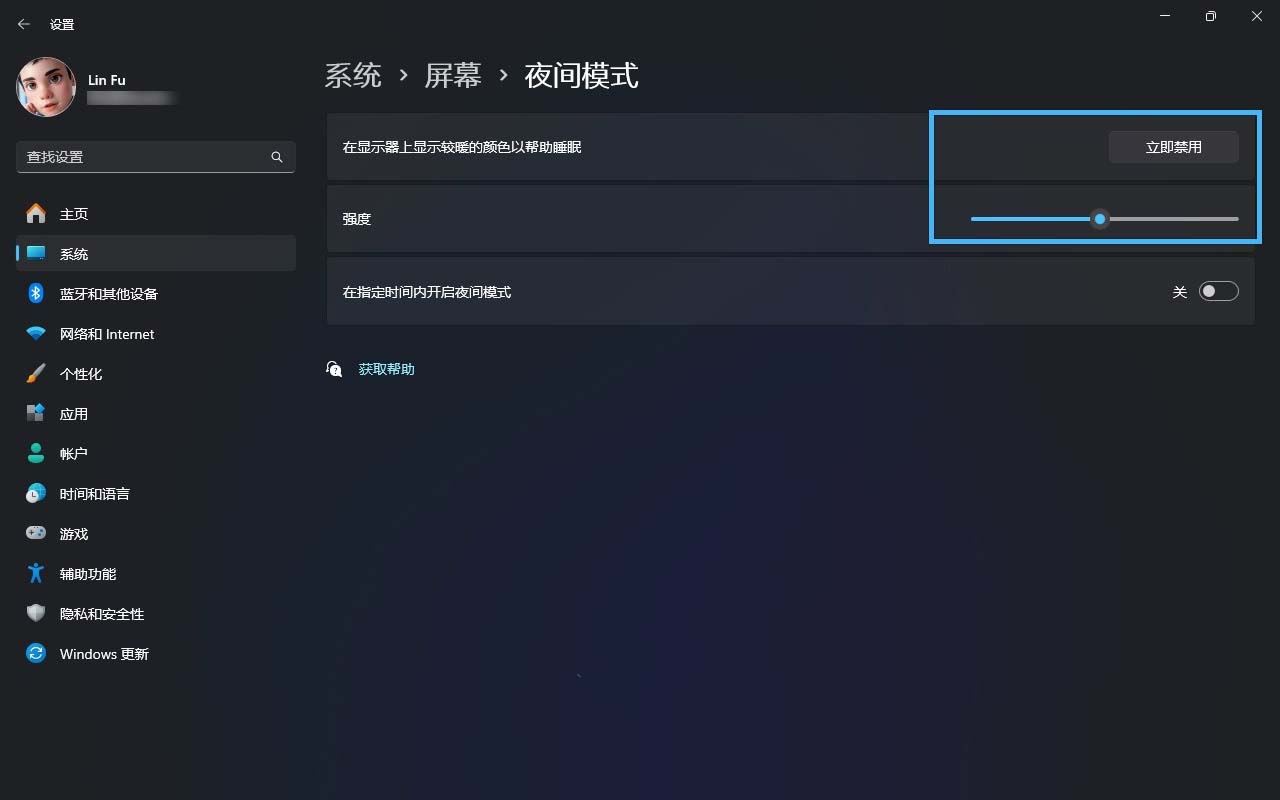
启用、禁用和设置夜间模式强度
- 在指定时间进入或退出夜间模式:
- 通过「设置小时」选项,在指定时间启用或关闭夜间模式。
- 通过「日落到日出」选项,使用 Windows 11 定位服务,自动在日落时开启,日出后关闭。
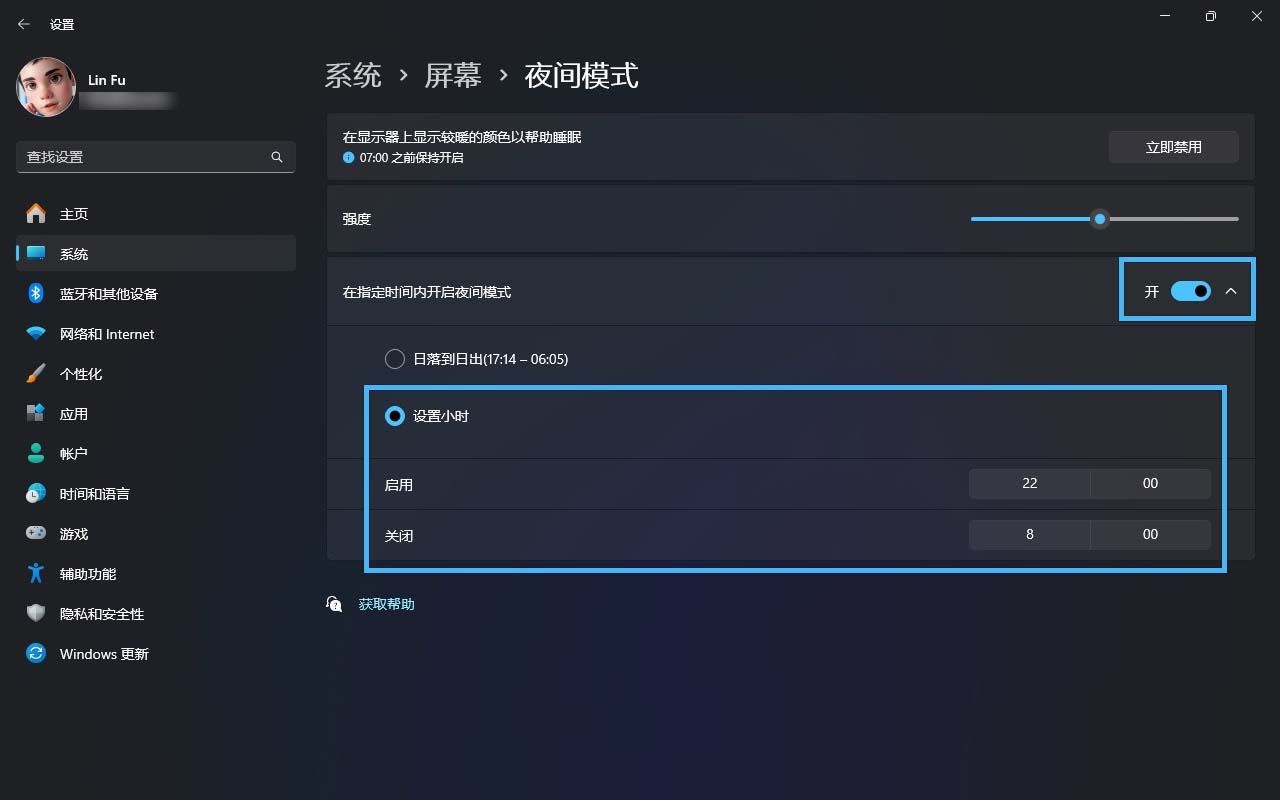
按时间启用或关闭夜间模式
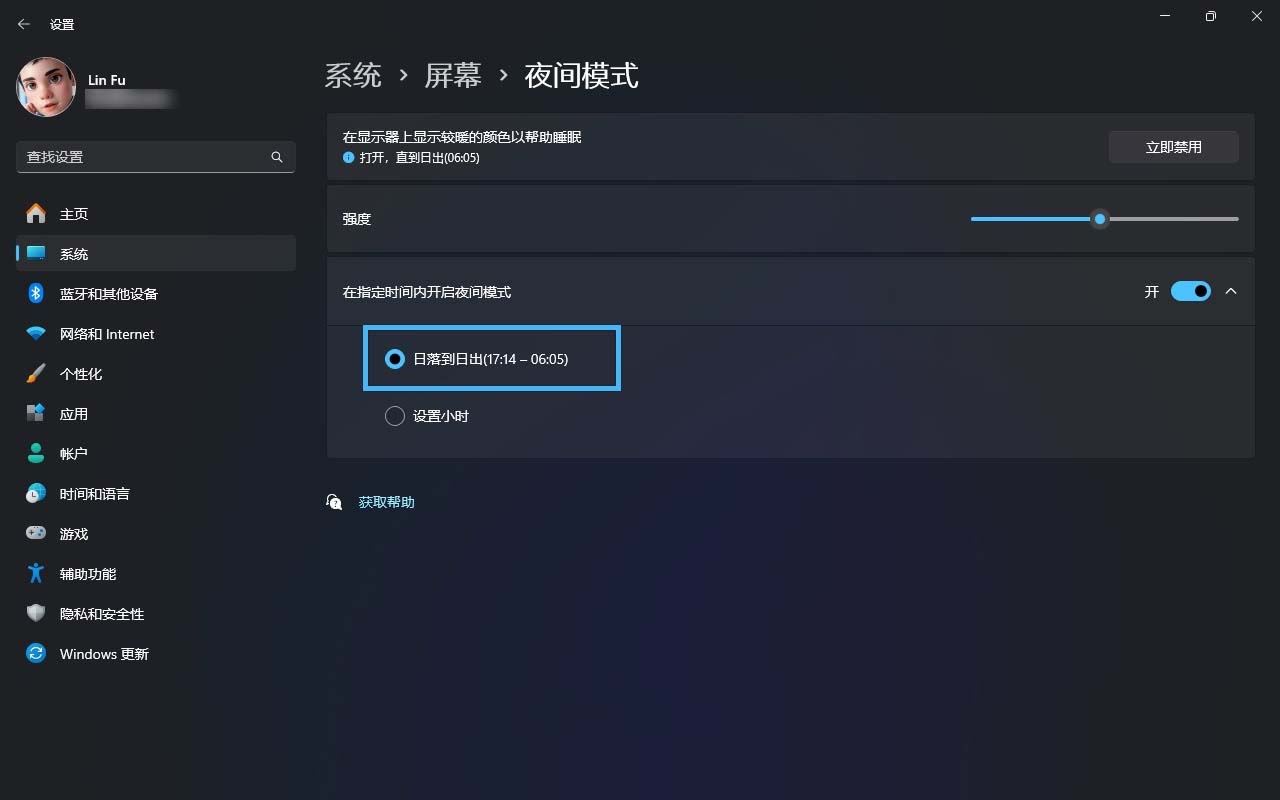
按日落到日出进入或退出夜间模式
夜间模式设置无法使用怎么办
有时候,由于显示驱动程序的兼容性或注册表数值错误,「夜间模式」设置可能会变成灰色(不可用状态)。这时,你可以尝试修改注册表,让它重新变为可用:
笔记本在外接显示器时,夜间模式开关也可能因驱动或兼容性问题变灰。
1、使用Windows + R快捷键打开「运行」对话框,执行regedit打开注册表编辑器。
2、导航到以下路径:
HKEY_CURRENT_USER\Software\Microsoft\Windows\CurrentVersion\CloudStore\Store\DefaultAccount\Cloud
3、删除名为default$windows.data.bluelightreduction.bluelightreductionstate和default$windows.data.bluelightreduction.settings的注册表键。
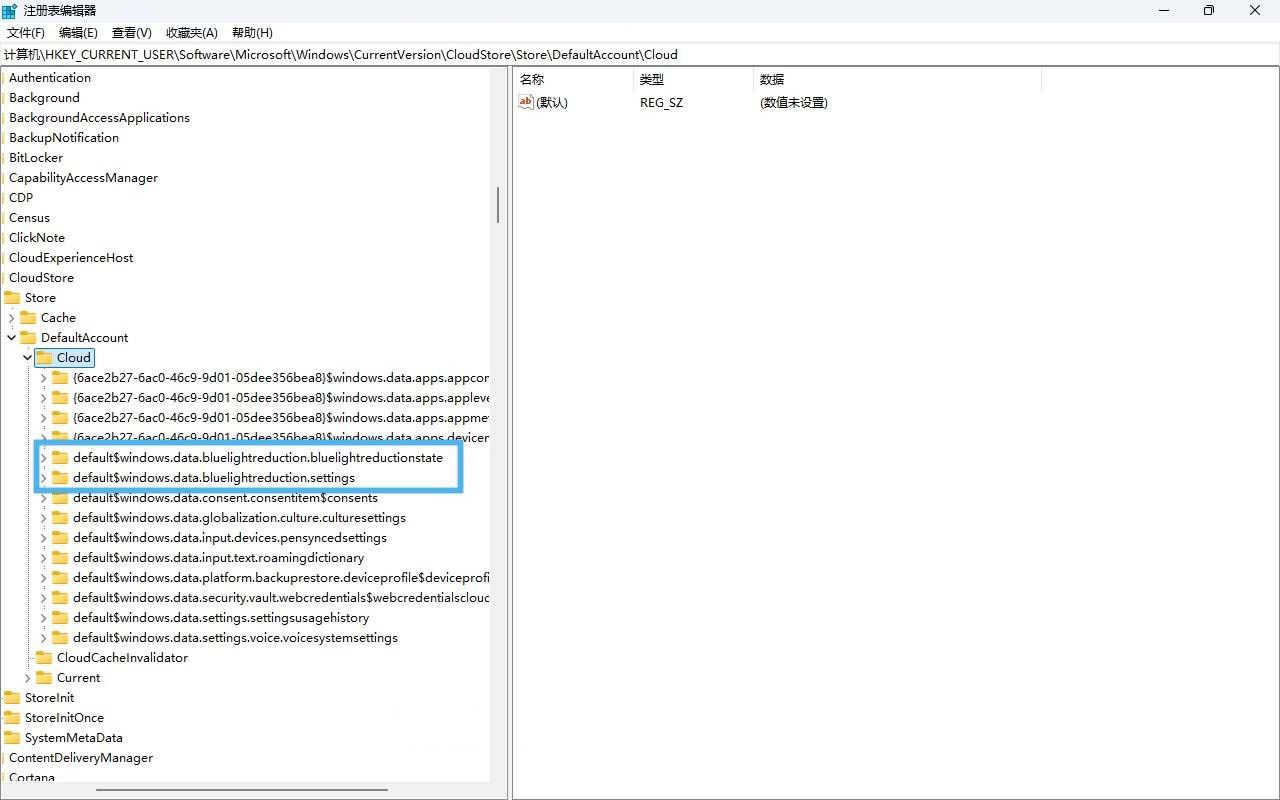
更改注册表配置
4、重启 Windows 11 系统。
通过第三方应用使用夜间模式
如果夜间模式设置变灰无法使用,你又不想修改注册表,也可以使用第三方应用程序:
- 推荐使用 f.lux:它可以根据时间来动态调整屏幕色温,还能与智能照明技术联动,让你将 f.lux 的设置与家中的灯光进行同步。
- 使用 Redshift:它已经包含在 Arch、Fedora、Debian 和许多 Linux 发行版的官方仓库中,同样也有 Windows 版本。
如果你想要一个轻量级应用程序,并使用简单的「终端」命令来控制夜间模式,那么 Redshift 是完美的选择。
要适应夜间模式的屏幕暖色温可能需要一些时间,但开启这一功能绝对是值得的。特别是在深夜工作的时候,它可以有效减少眼部疲劳,保护你的眼睛。推荐在晚上,将夜间模式与 Windows 11 的深色模式配合使用。
